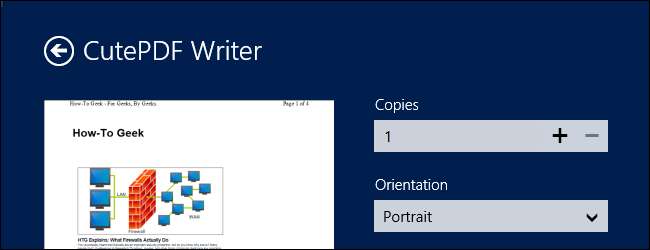
A diferencia de la mayoría de los otros sistemas operativos, Windows todavía no incluye soporte de primera clase para imprimir en archivos PDF. Sin embargo, la impresión de PDF sigue siendo bastante simple: puede instalar rápidamente una impresora PDF gratuita o utilizar el soporte incluido en varios programas.
Cubriremos las formas en que puede imprimir fácilmente en PDF, ya sea que esté en una computadora doméstica donde puede instalar una impresora PDF o si está usando una computadora bloqueada en la que no puede instalar ningún software.
¿Utilizas Windows 10? Hay una función de impresión a PDF incorporada

Si está utilizando Windows 10, está de suerte, porque finalmente incluyeron una función de impresión en PDF de forma nativa en el sistema operativo. Por lo tanto, puede elegir Archivo -> Imprimir desde cualquier aplicación y luego imprimir en la opción "Microsoft Print to PDF" como su impresora.
Es posible que otras soluciones funcionen mejor, pero deberías probar esta opción, ya que no requiere instalar nada.
Instalar una impresora PDF
Windows no incluye una impresora PDF incorporada, pero sí incluye una que imprime en Formato de archivo XPS de Microsoft . Puede instalar una impresora PDF para imprimir en PDF desde cualquier aplicación en Windows con un cuadro de diálogo de impresión. La impresora PDF agregará una nueva impresora virtual a su lista de impresoras instaladas. Cuando imprime cualquier documento en la impresora PDF, se creará un nuevo archivo PDF en su computadora en lugar de imprimirlo en un documento físico.
Puede elegir entre una variedad de impresoras PDF gratuitas disponibles en línea, pero hemos tenido buena suerte con las CutePDF Writer (Descarga de Ninite) . Simplemente descárguelo, ejecute el instalador y listo. Solo asegúrate de desmarcar la terrible barra de herramientas Ask y otros bloatware durante la instalación.
En Windows 8, las impresoras PDF que instale aparecerán en el cuadro de diálogo Imprimir clásico del escritorio y en la lista de impresoras modernas.
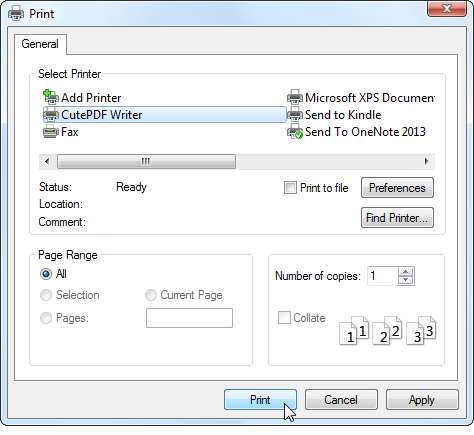
Utilice la exportación de PDF integrada de un programa
Algunas aplicaciones han agregado su propia compatibilidad con la exportación de PDF porque Windows no la tiene de forma nativa. En muchos programas, puede imprimir en PDF sin instalar una impresora PDF en absoluto.
- Google Chrome : Haga clic en el menú y luego en Imprimir. Haga clic en el botón Cambiar debajo de Destino y seleccione Guardar como PDF.
- Microsoft Office : Abra el menú, seleccione Exportar y seleccione Crear documento PDF / XPS.
- LibreOffice : Abra el menú Archivo y seleccione Exportar como PDF.
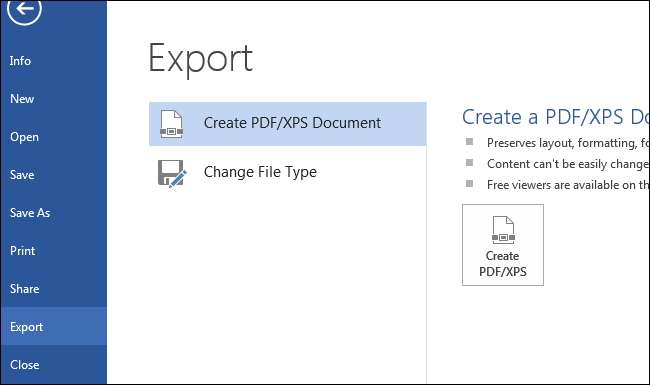
Por lo general, puede crear un archivo PDF desde el cuadro de diálogo de impresión o con la opción "Exportar a PDF" o "Guardar en PDF" si el programa lo admite. Para imprimir en PDF desde cualquier lugar, instale una impresora PDF.
Imprima a XPS y convierta a PDF
Quizás esté utilizando una computadora en la que no puede instalar ningún software, pero desea imprimir en PDF desde Internet Explorer u otro programa sin compatibilidad con PDF integrada. Si está utilizando Windows Vista, 7 u 8, puede imprimir en la impresora Microsoft XPS Document Writer para crear un archivo XPS a partir del documento.
Tendrá el documento en forma de archivo XPS que puede llevar consigo. Puede convertirlo a un archivo PDF más tarde con uno de los siguientes métodos:
- Utilice un convertidor en línea : Si el documento no es especialmente importante o delicado, puede utilizar un convertidor gratuito basado en web como XPS2PDF para crear un documento PDF a partir de su archivo XPS.
- Imprima el archivo XPS en PDF : Lleve el archivo XPS a una computadora con una impresora PDF instalada. Abra el archivo XPS en el visor XPS de Microsoft, haga clic en Archivo -> Imprimir e imprima el archivo XPS en su impresora PDF virtual. Esto creará un archivo PDF con el mismo contenido que su archivo XPS.
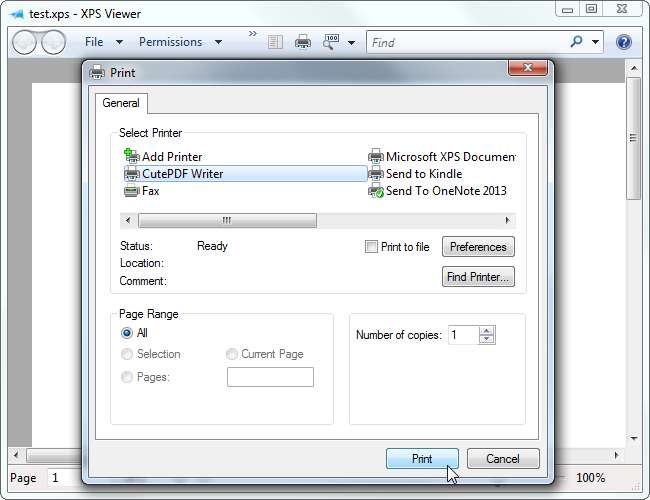
Cree rápidamente archivos PDF desde sitios web
Si está utilizando una computadora sin una impresora PDF y solo desea imprimir una página web en un archivo PDF que puede llevar consigo, no necesita perder el tiempo con ningún proceso de conversión. Simplemente use una herramienta basada en web como Web2PDF , conecte la dirección de la página web y creará un archivo PDF para usted. Herramientas como ésta están diseñadas para páginas web públicas, no privadas como recibos de compras en línea.
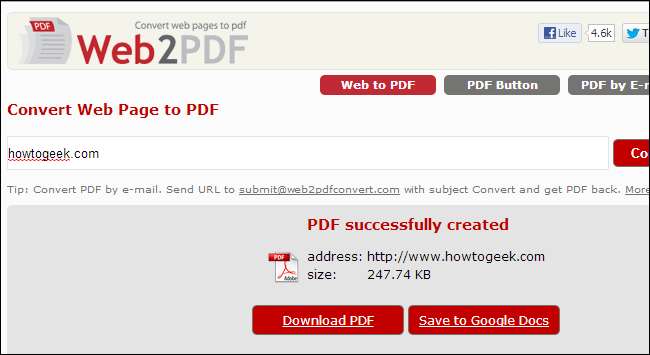
Todo esto sería más fácil si Windows incluyera una impresora PDF, pero Microsoft todavía quiere impulsar su propio formato XPS por ahora.







